[After Effects] パスの結合を使って、ふきだしなどのカスタムシェイプを作ってみよう!
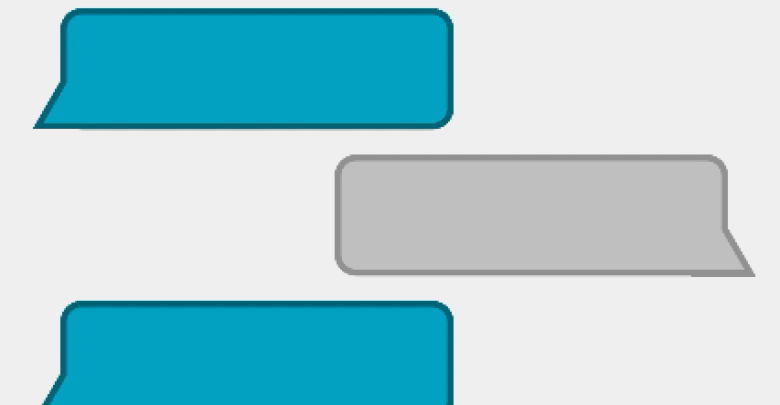
ガチガチのモーショングラフィックスはAdobe IllustratorやPhotoshopで絵コンテやグラフィクスを作成し、その後でAfter Effectsに読み込んでアニメーションを作っていくというのがメジャーな方法ですが、場合によってはAfter Effects単体で完結させる事もできます。
以前、キュリオシーンではシェイプツールを使用してパソコンやスマートフォンのデザインを制作するチュートリアルを紹介しました。
そちらのチュートリアルではシンプルに長方形や楕円のシェイプを使用して制作したのですが、吹き出しのような長方形と多角形を組み合わせたカスタムシェイプを作るのにはどうすれば良いのでしょうか?
楕円形と三角形を組み合わせた場合、線なしの塗りだけであれば下の画像のような吹き出しが完成します。
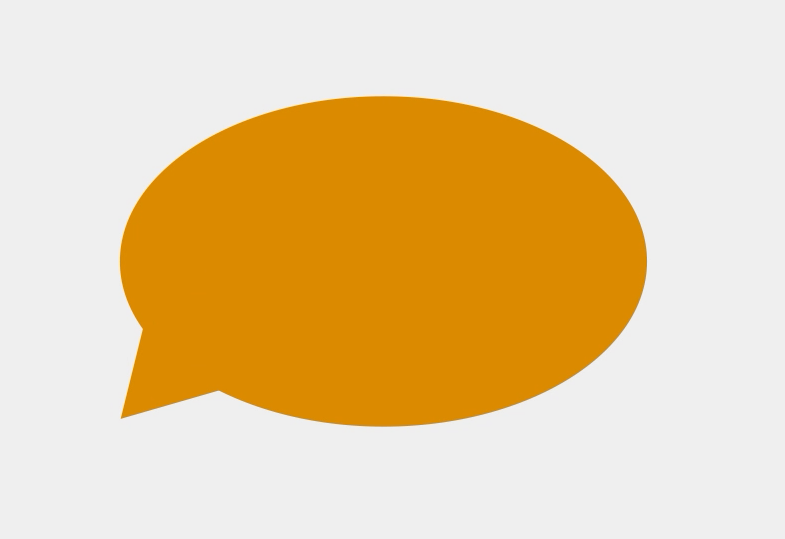
しかし、枠線を付け足すと楕円形と三角形にそれぞれ枠線が追加される事になり、綺麗な吹き出しにはなりません。
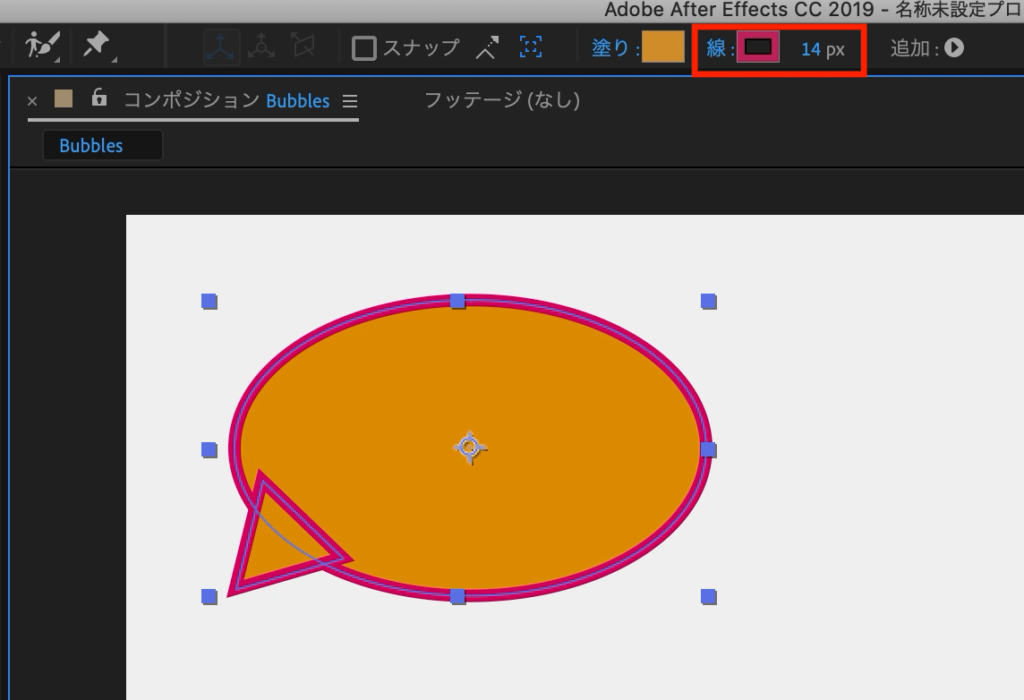
複数のシェイプを合体させるにはどうすれば良いの?と考えてしまう所ですが、実は「パスの結合」という便利なツールを使用するだけで吹き出しのような、カスタムシェイプを作成することが出来ます。
シェイプの追加
シェイプの追加方法は度々紹介していますが、複数のシェイプが入っているシェイプレイヤーで無いと、パスの結合は使用できません。
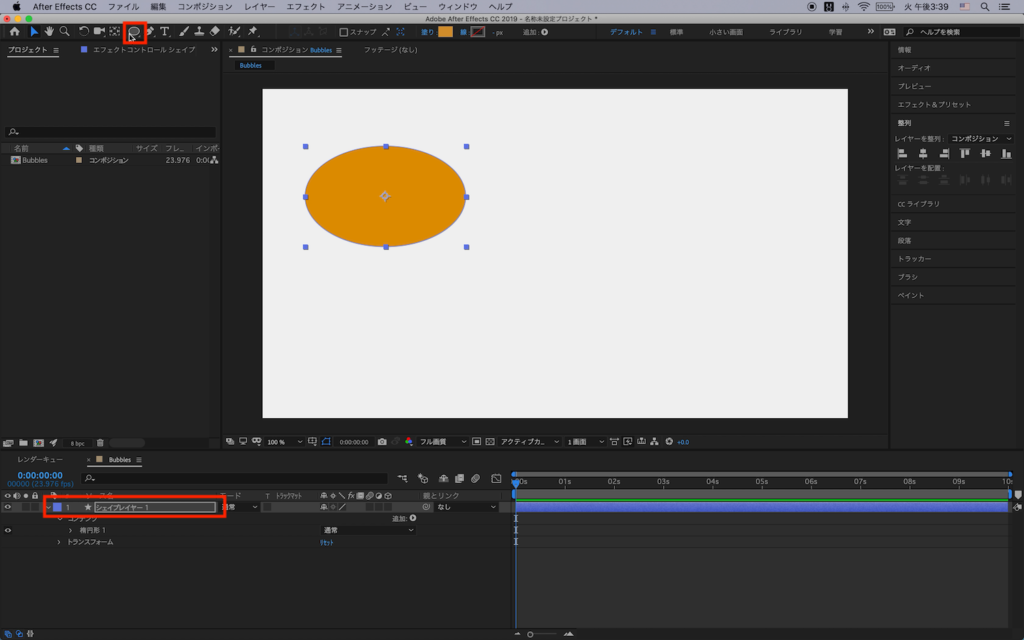
下のように多角形と楕円形のシェイプレイヤー2つある状態だと使用できないので、シェイプを一度追加した後で、シェイプレイヤーを選択し、新しくシェイプを追加すると一つのレイヤーに収めることが出来ます。
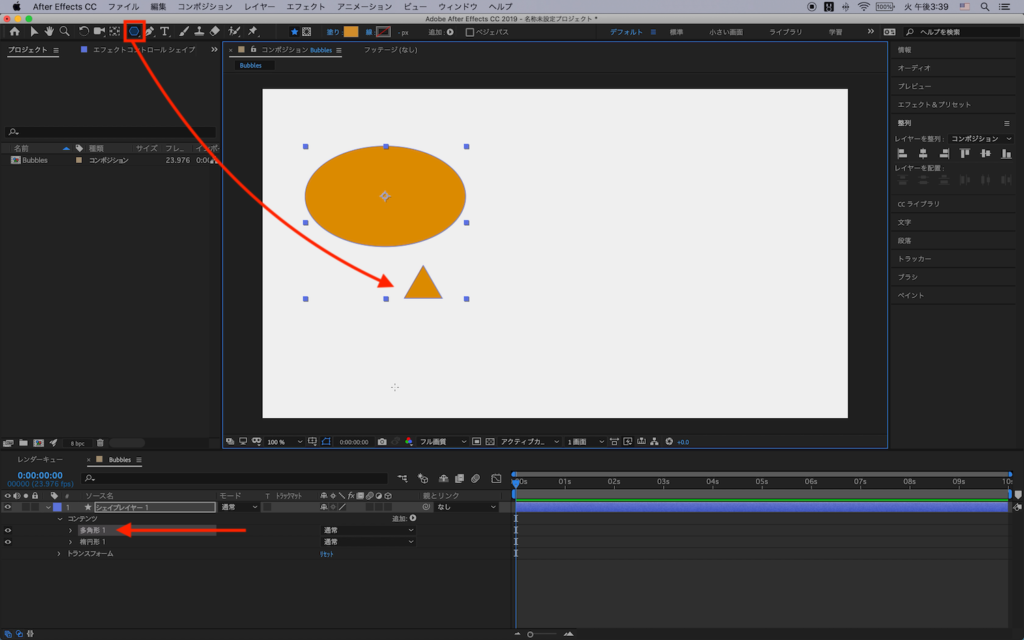
一度この状態で枠線を付け足すと、下のような感じになります。ここからパスの結合を追加していきます。
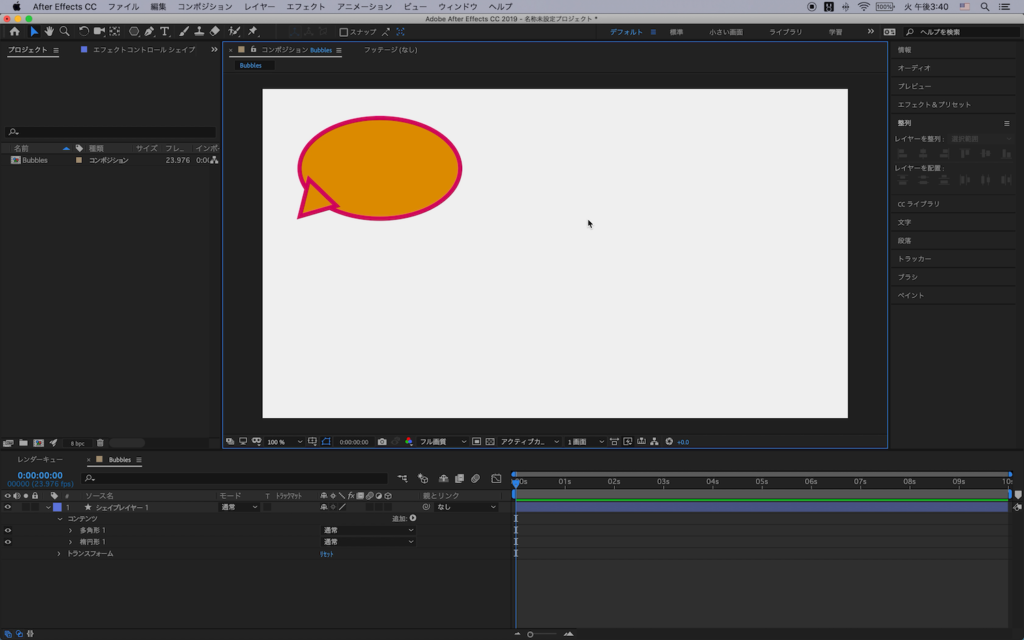
パスの結合
シェイプレイヤーの三角アイコンをクリックしてオプションを展開した後で、コンテンツの欄にある「追加」をクリックします。
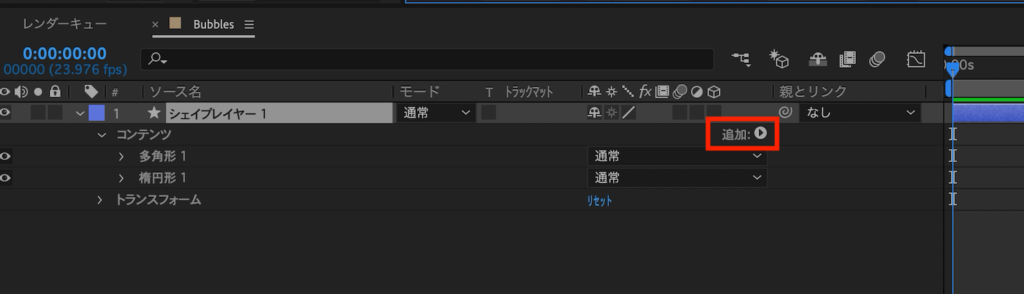
「パスの結合」の項目があるので、クリックすると自動でシェイプが結合されるようになります。 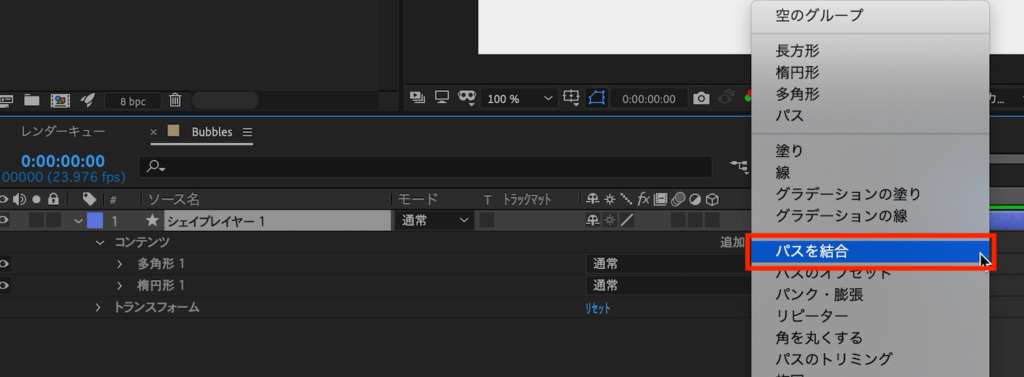
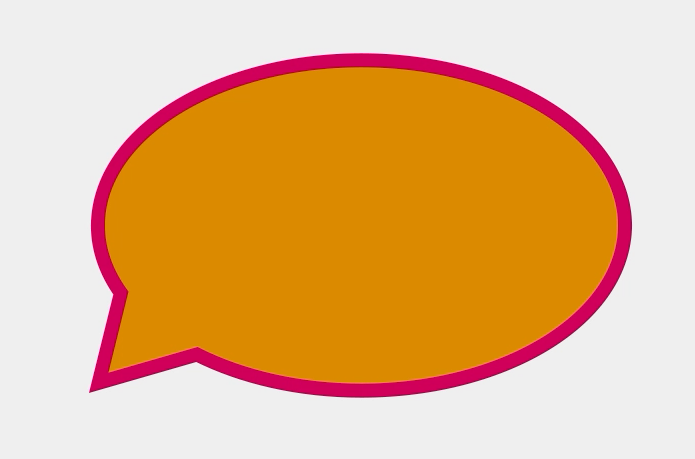
結合した後でも、シェイプを好きな位置に移動させたり、「パスの結合 1」などの項目を削除することで、独立したシェイプに戻すことも出来ます。
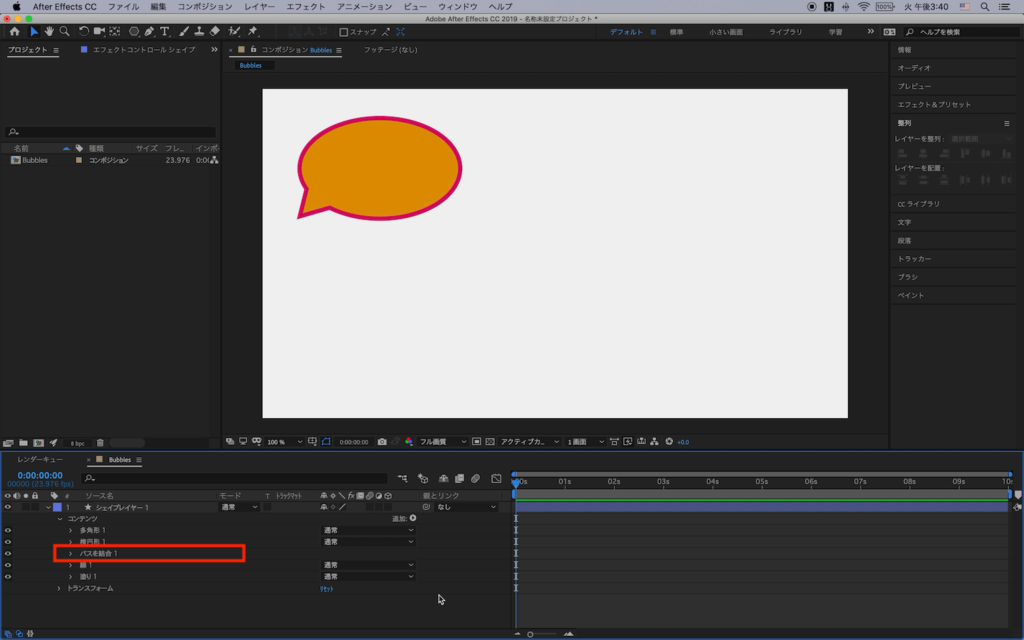
モードの種類
パスの結合はIllustratorに搭載されているパスファインダーとほぼ同じものです。After EffectsではIllustratorとの名称は違うものの、5種類種類のモードを使用する事が出来ます。
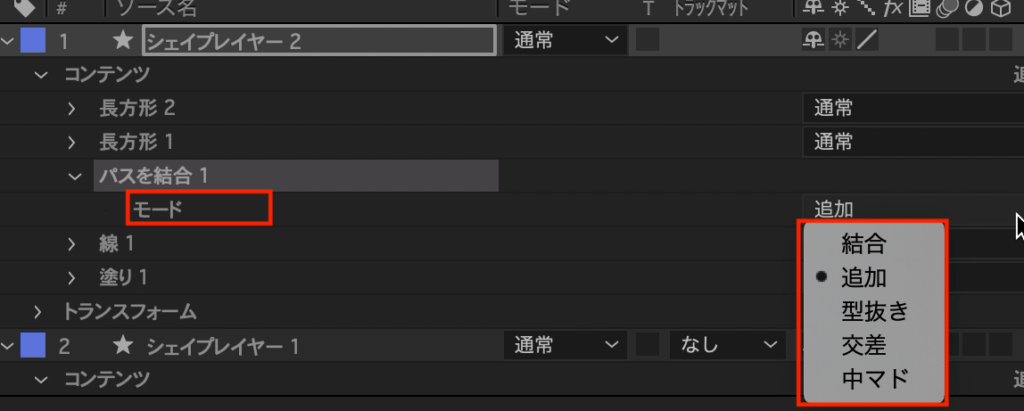
結合
複数のパスを一つにしますが、枠線(輪郭)部分は合成されません。
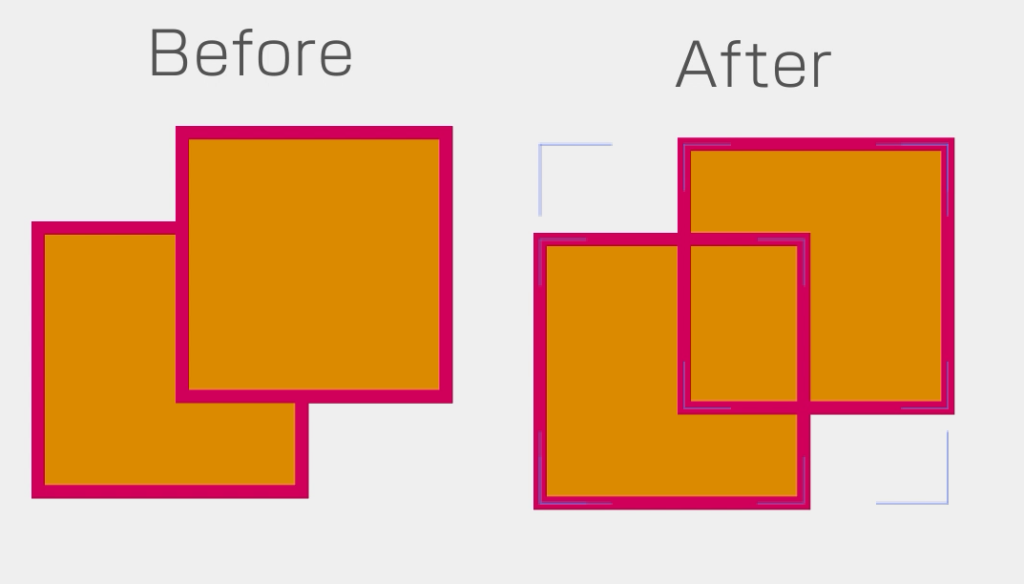
追加
交差しているエリアが合体します。
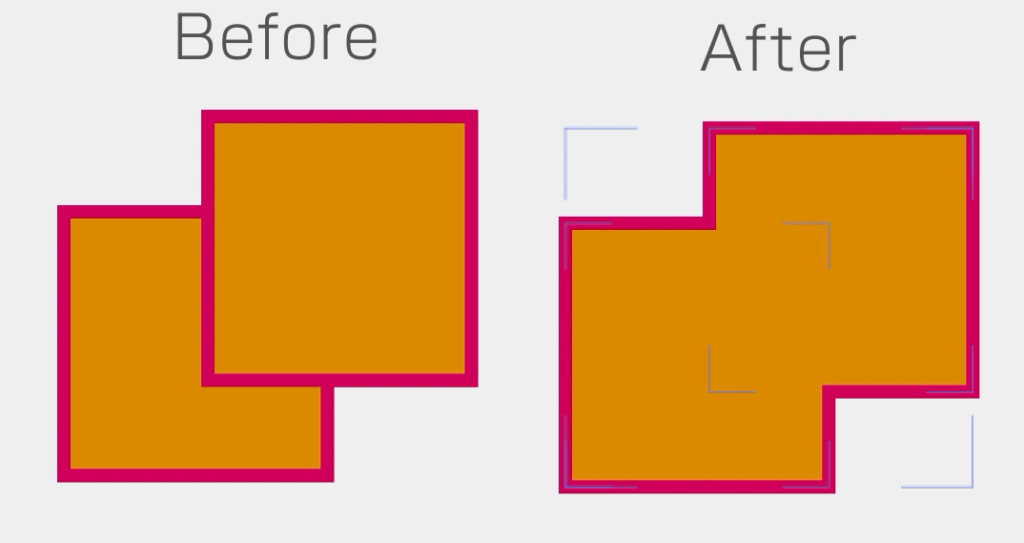
型抜き
上部にあるレイヤーを残し、下のレイヤーが型抜きされます。
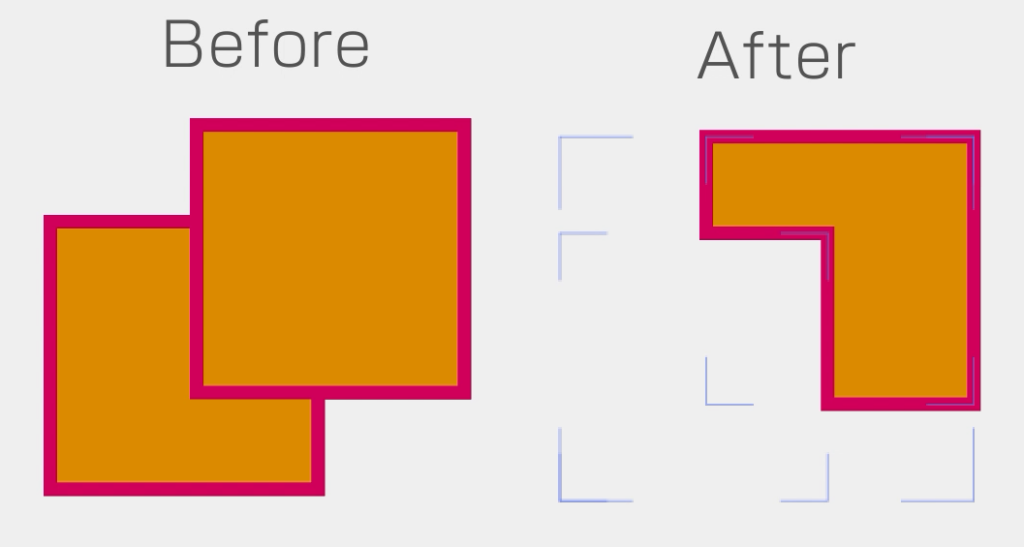
交差
追加と逆で交差しているエリアを残します。
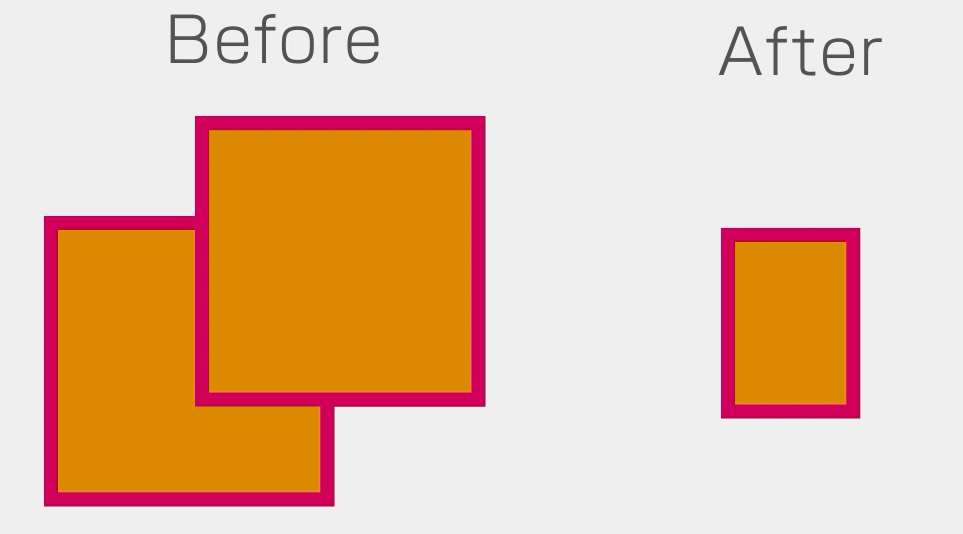
中マド
交差しているエリアを抜き取り、残りのシェイプを保持します。
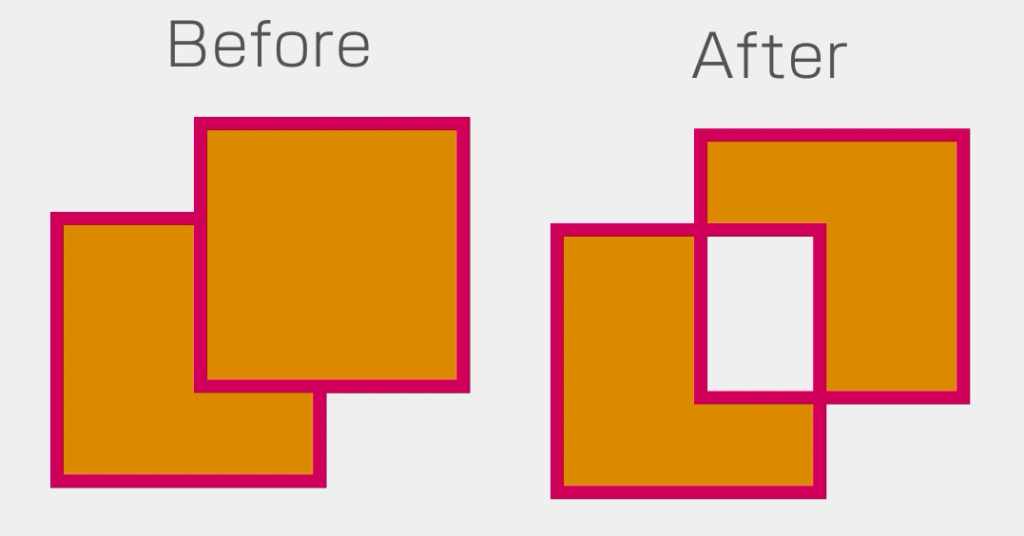
「パスの結合 1」を上下に動かすことによって、複数あるシェイプの結合を調整できます。シェイプ一覧の一番下に配置することで全てのシェイプが結合され、中間に配置すると「パスの結合」より上のシェイプのみ結合が行われます。
チュートリアルの応用
今回紹介した方法で、いくつかカスタムシェイプを作ってみましょう。こちらで使用しているモードは全て「追加」です。
雲
楕円形ツールを使用して、シェイプレイヤーに多くの楕円を追加していきます。
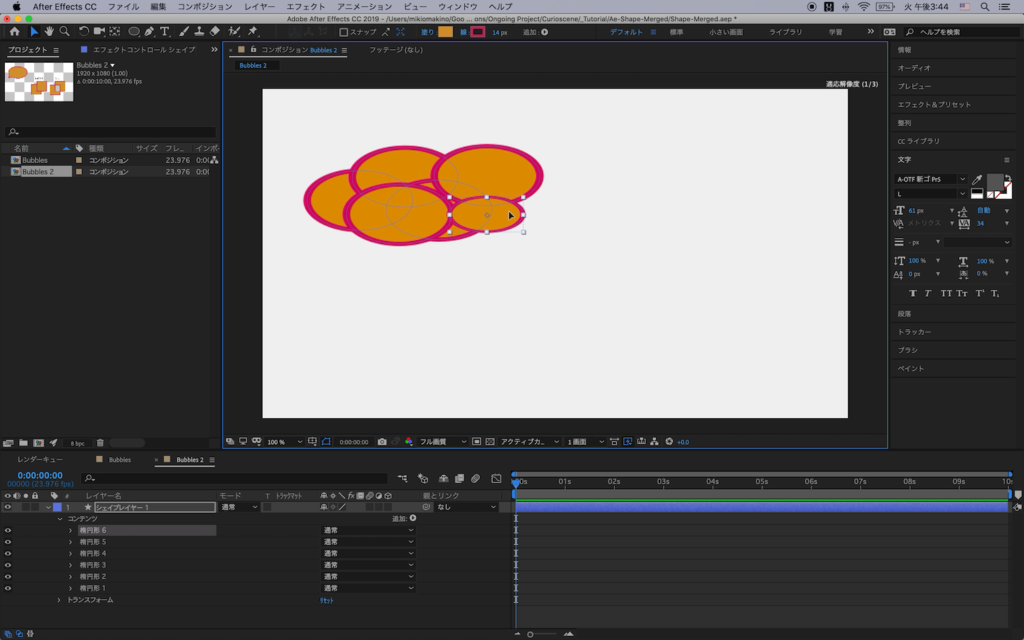
適当なサイズに調整し、パスの結合を追加すると雲のようなイラストが完成します。
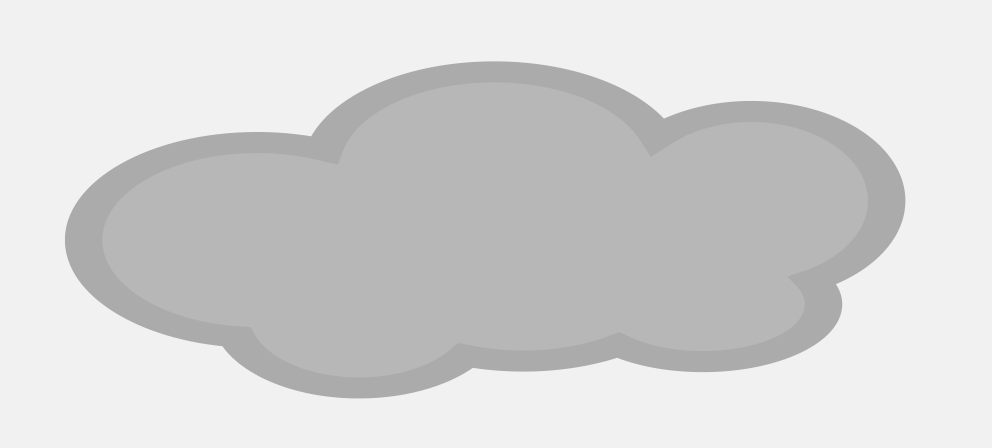
メッセンジャーの吹き出し
角丸長方形と三角形を組み合わせて、iMessengerやLINEなどにあるようなメッセンジャーの吹き出しが作れます。
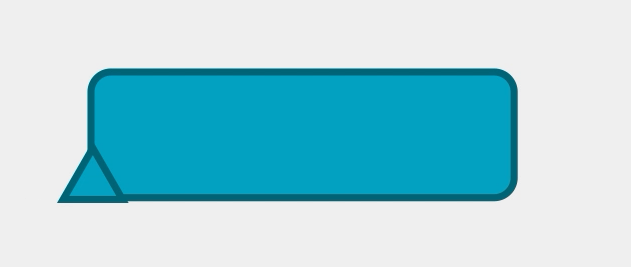
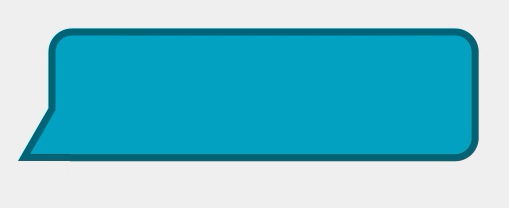
吹き出しが完成したらControl(Cmd) + Dで複製し、シェイプレイヤー内にある「多角形」を選択して右側に三角形を動かすと、送り主側のメッセージも一度に作れます。
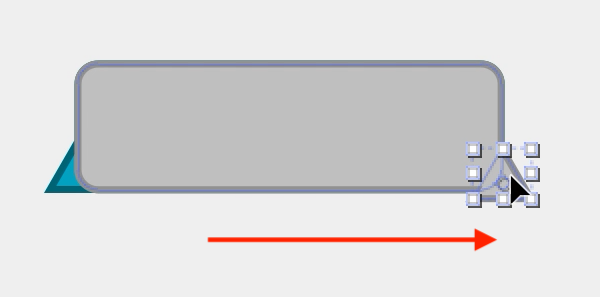
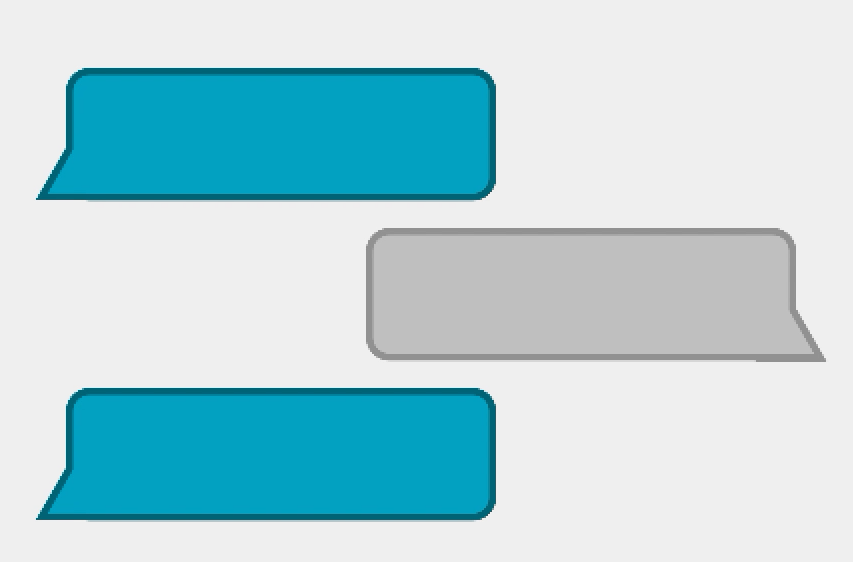
プリコンポーズ
作成されたシェイプはそのまま使用するか、テキストレイヤーとキーフレームを組み合わせてアニメーションを作成する事が出来ます。
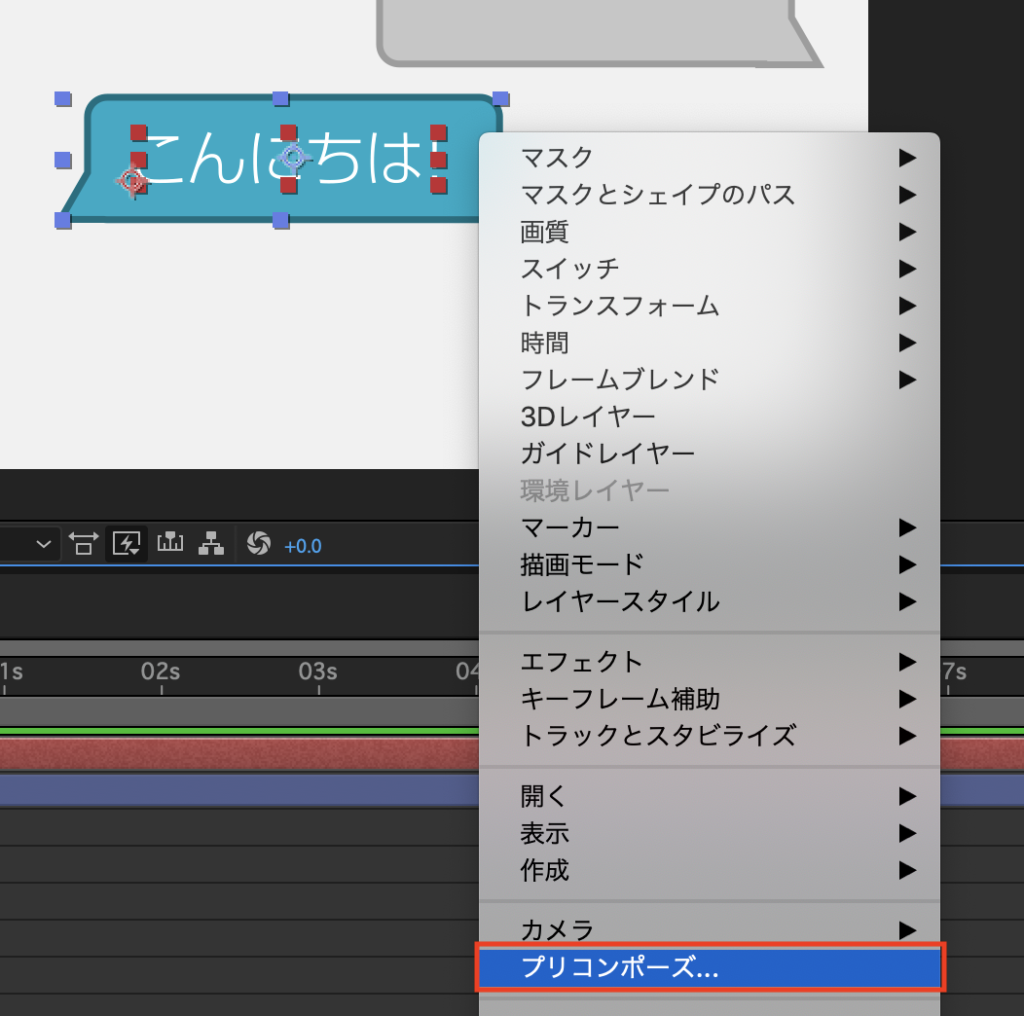
テキストを配置した後で吹き出しごと動かしたい方はプリコンポーズしてプリコンポジションのプロパティをいじると良いかもしれません。
今回はシンプルに吹き出しのグラフィックスをAfter Effectsで作ってみましたが、シェイプレイヤーとパスの結合を上手く使うことでロゴなどの複雑なシェイプを作る事が出来ます。このツールを上手くマスターすればわざわざIllustratorなどを開かずに作業をAfter Effectsで完結できるのでオススメです。
After EffectsのテンプレートならMotion Array!
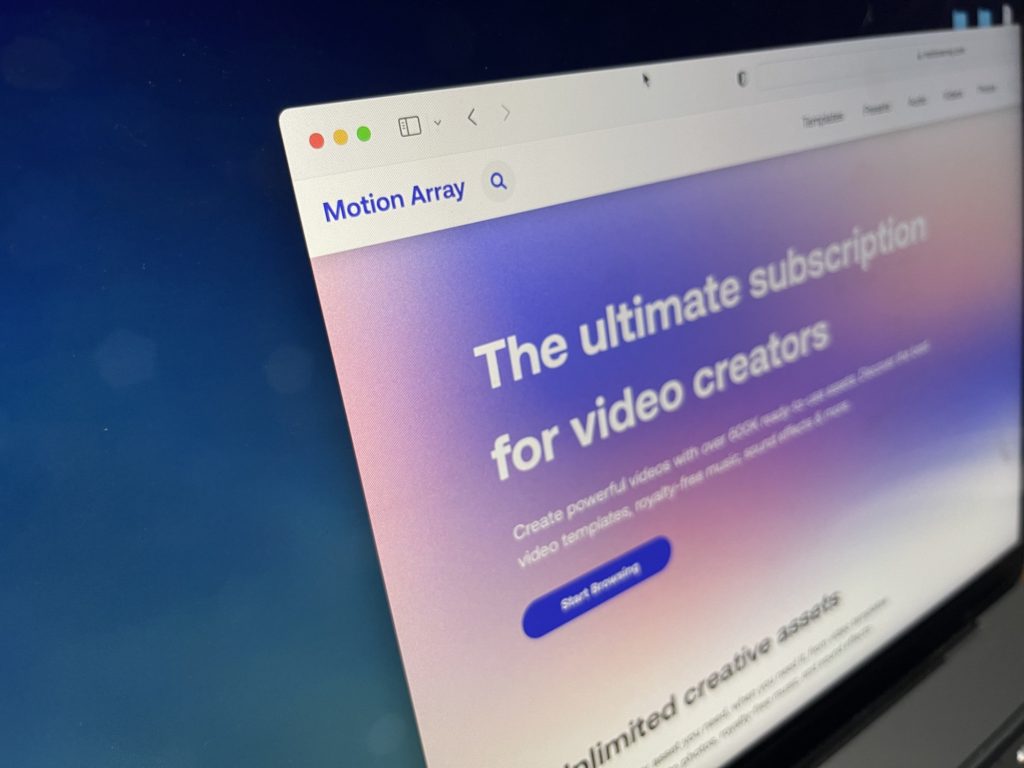
Motion ArrayではAfter EffectsやPremiere Pro、Final Cut Proなど様々な映像編集アプリに対応したテンプレートが使い放題のサービスです。年間249.99ドルでハイクオリティなタイトルアニメーションやロゴ、トランジションのほか、ロイヤリティーフリーのBGMや効果音が好きなだけ利用できます。映像コンテンツのクオリティを上げたい方はぜひチェックしてみてください。
素材のダウンロード
このチュートリアルで使用した素材やプロジェクトファイルは全て上記ボタンからダウンロード可能です。個人プロジェクトはもちろんのこと、商用利用も無料なのでカスタマイズしてプロジェクトに追加してみてください。(コンテンツの使用について詳しく見る)
(MIKIO)





